新手必看!AdsPower 注冊及管理 PayPal 賬號全攻略
剛接觸跨境收付款的新手小白們,是不是一提到注冊 PayPal 就頭疼?賬號關聯被封、地區限製無法注冊、網絡環境不對導緻風控…… 這些坑是不是踩過一次就怕了?別擔心!今天就來手把手教大家,如何通過 AdsPower 指紋瀏覽器安全高效地注冊和管理 PayPal 賬號,無論是注冊港區、美區還是其他地區的賬號,都能輕鬆搞定,再也不怕被平颱風控啦!
準備工作:0 門檻注冊 AdsPower,免費領 5 個環境
作爲跨境從業者的「賬號管理神器」,AdsPower 能幫你模擬不同設備指紋和網絡環境,徹底隔離賬號風險。
點擊專屬鏈接注冊下載:新用戶福利拉滿!注冊即享 5 個免費瀏覽器環境,足夠完成首次 PayPal 注冊體驗,輕鬆上手!
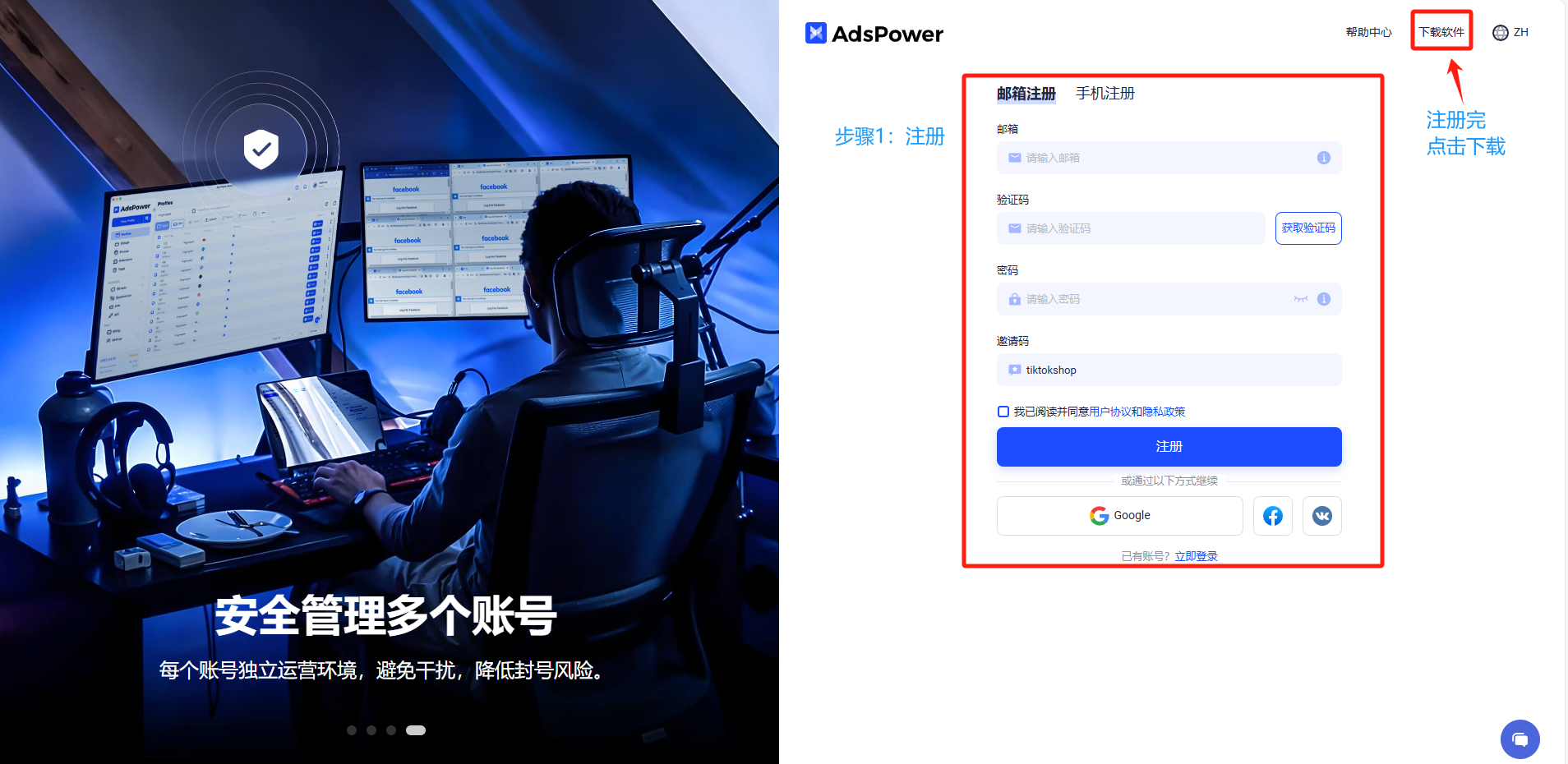
爲什麼選 AdsPower?
✅ 每個環境獨立指紋,賬號之間完全隔離,杜絶關聯;
✅ 支持配置代理 IP,新手也能快速搭建網絡環境;
✅ 可視化管理後颱,靈活分配權限,告別混亂管理。
注冊 PayPal 關鍵步:代理 IP 配置
劃重點!!! 如果你注冊的是 中國大陸地區 PayPal,使用本地網絡即可(無需海外 IP);但如果要注冊 美區、港區等境外賬號,必須提前配置對應地區的海外靜態住宅 IP(動態 IP 或數據中心 IP 極易觸髮風控)。
兩種獲取方式任選:
-
自行採購合規代理服務商
如果你有明確的服務商渠道(如 BrightData、Oxylabs 等老牌供應商),注意篩選「住宅代理」類型,避開 “數據中心 IP”“共享 IP”,這類 IP 自帶 “風險標籤”,注冊時大概率會被 PayPal 攔截。
-
AdsPower 平颱一站式匯集資源
打開 AdsPower 客戶端→進入[代理管理] → [代理配置]➡ [更多資源]頁麵,平颱匯集了多家優質海外代理供應商,覆蓋美國、香港、日本等熱門地區 IP,價格透明且支持一鍵購買。
💡 如何在AdsPower 配置代理信息?
不管用哪種方式獲取 IP,不清楚代理怎麼添加?
點擊查看超詳細教程→ 不同類型的代理添加步驟指南,圖文並茂,跟着操作絶對不會錯~
代理 IP 就位,開始正式注冊 PayPal 賬號
1、打開AdsPower 客戶端,在左上角點擊新建瀏覽器環境。
可以給這個瀏覽器環境起個名稱,比如:PayPal1,分組命名爲PayPal(你自己也可以想咋命名咋命名),備注那裡可以根據自己需要的信息記錄進行備注,以方便後續快速識別每一個賬號。
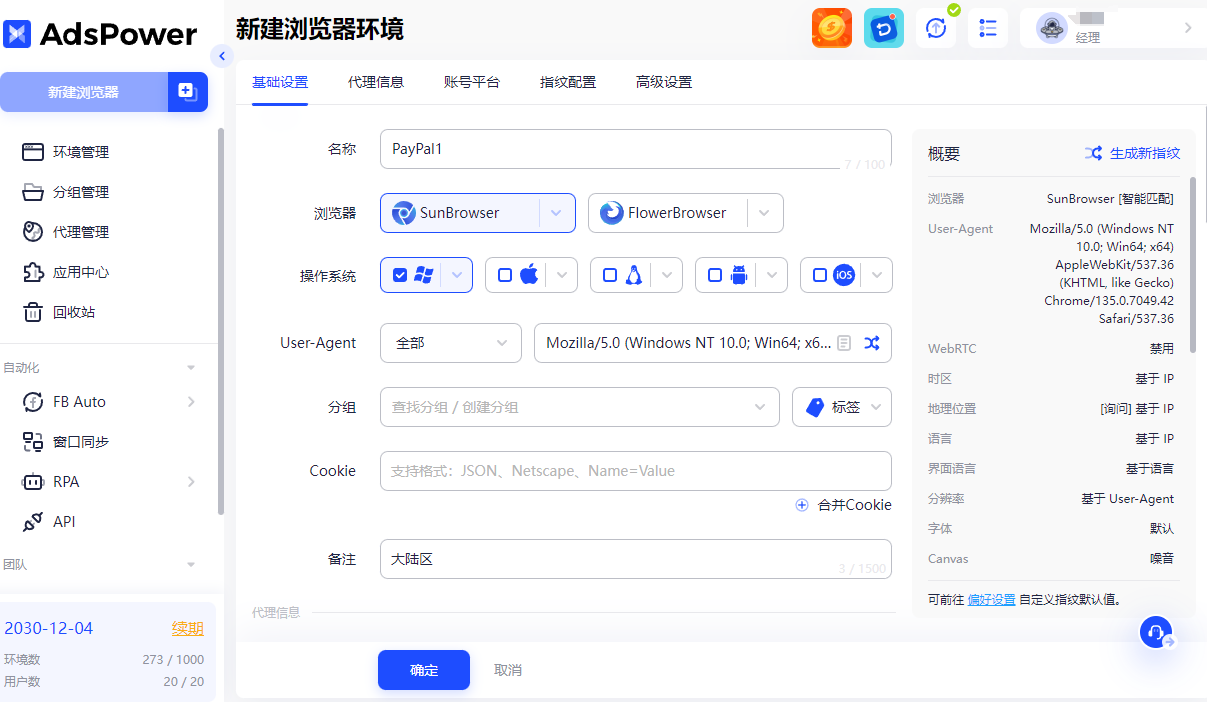
2、代理信息這裡根據自己的需要進行填冩,想注冊哪個地區的PayPal,就用哪個地區的代理。
填完可以點擊檢查網絡查看連接情況,賬號平颱可以直接選 PayPal,其他配置可以默認,點擊【確定】保存。
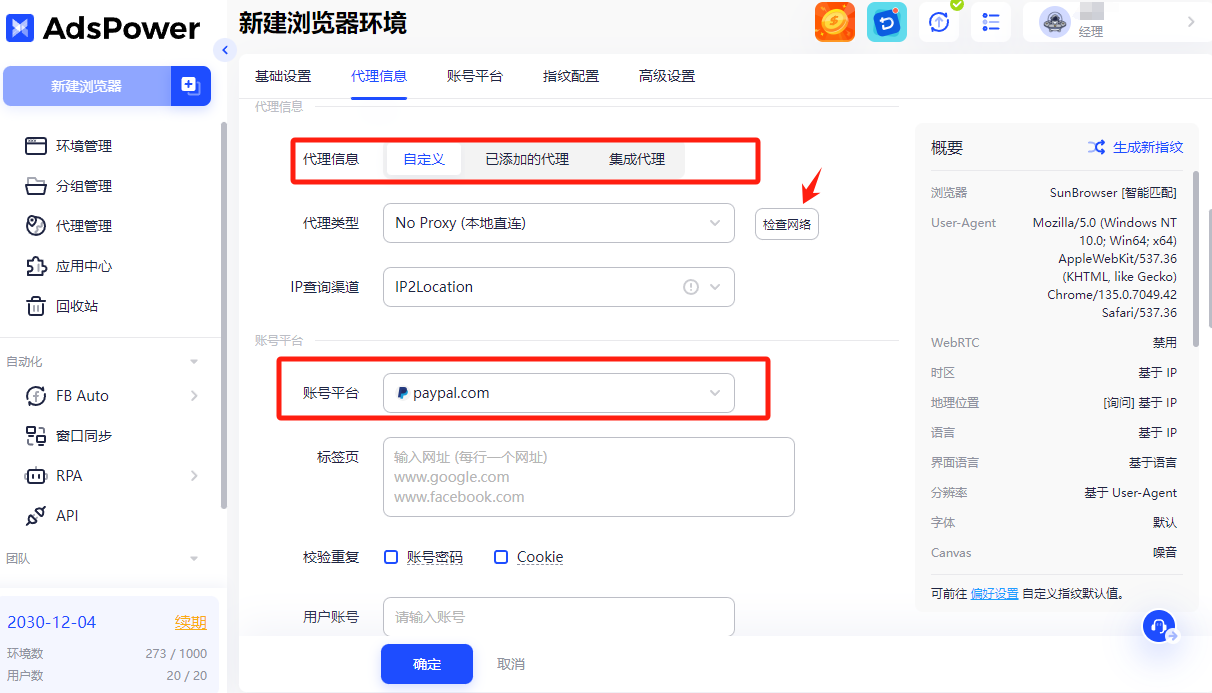
3、配置完來到環境管理,找到剛才我們配置的環境,點擊【打開】,啟動瀏覽器環境。
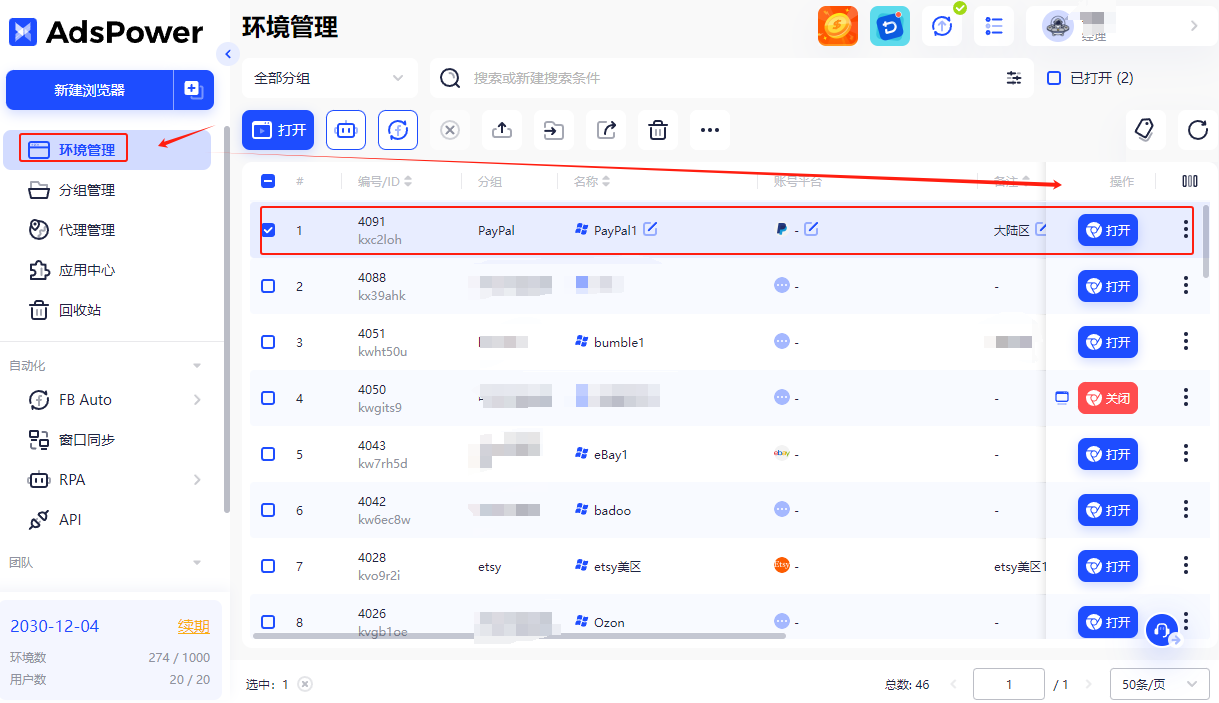
4、啟動後會自動跳轉到PayPal官網後,點擊 【注冊】。
注意:注冊什麼地區的賬戶就用什麼對應地區的網絡,才會是對應官網。
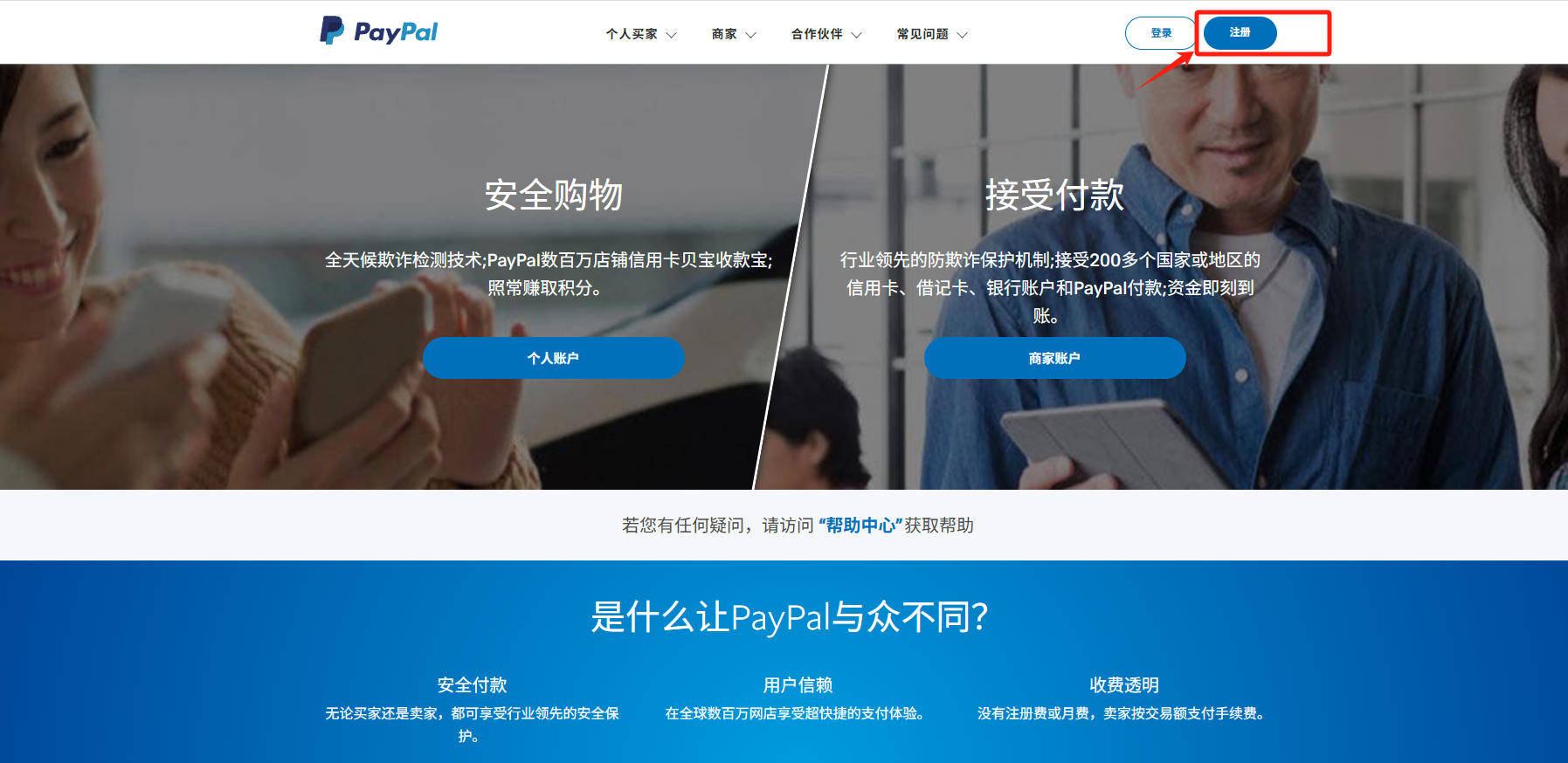
5、點擊下一步開始注冊個人賬戶
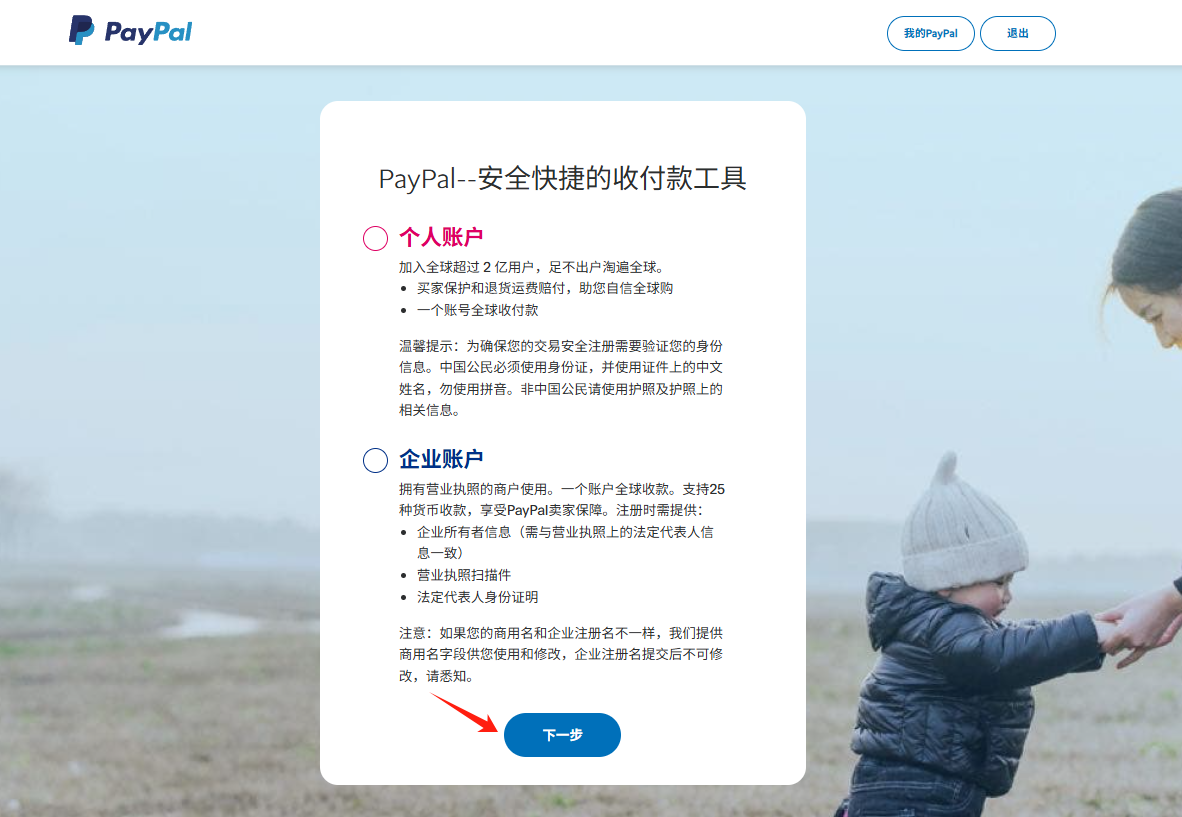
國家地區選擇【中國】
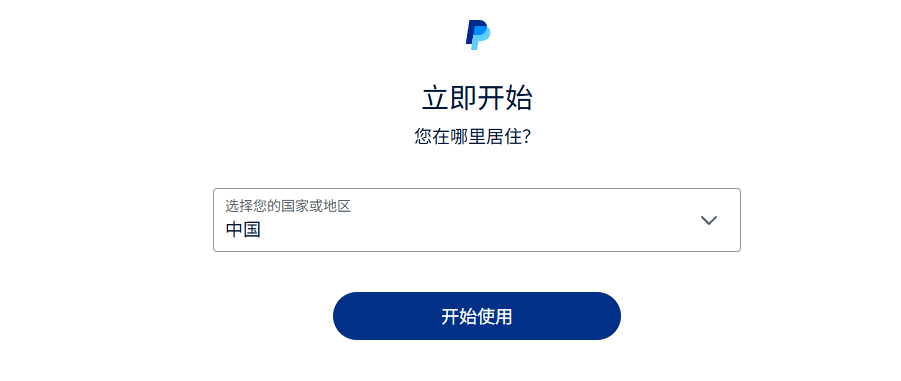
輸入手機號碼(不需要虛擬的,你自己真實在使用的就行)
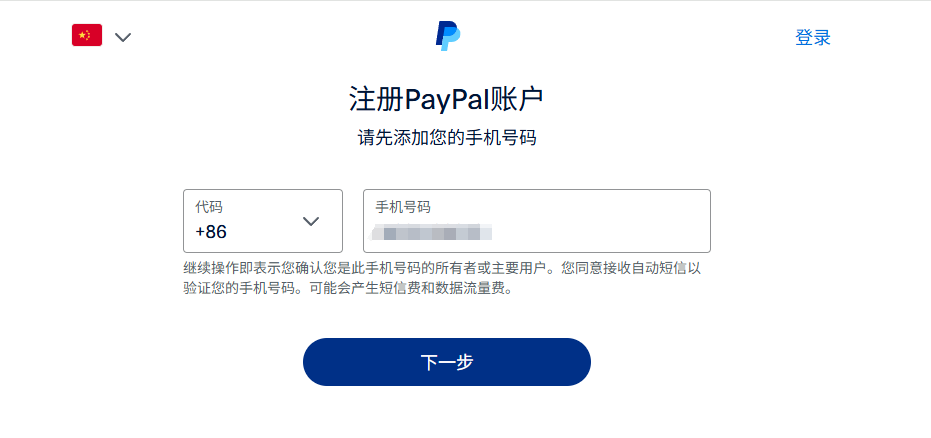
按要求輸入郵箱和實名身份信息,填冩賬密。
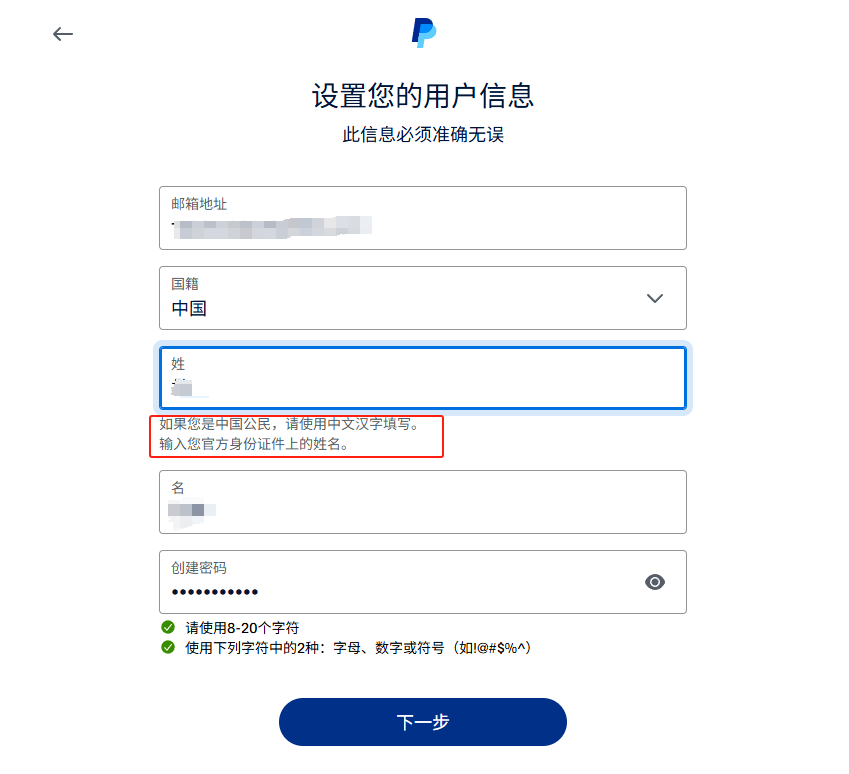
按要求填冩出生日期、身份証、郵政編碼、地區和具體地址
(以身份証上的爲主一一對應填冩)
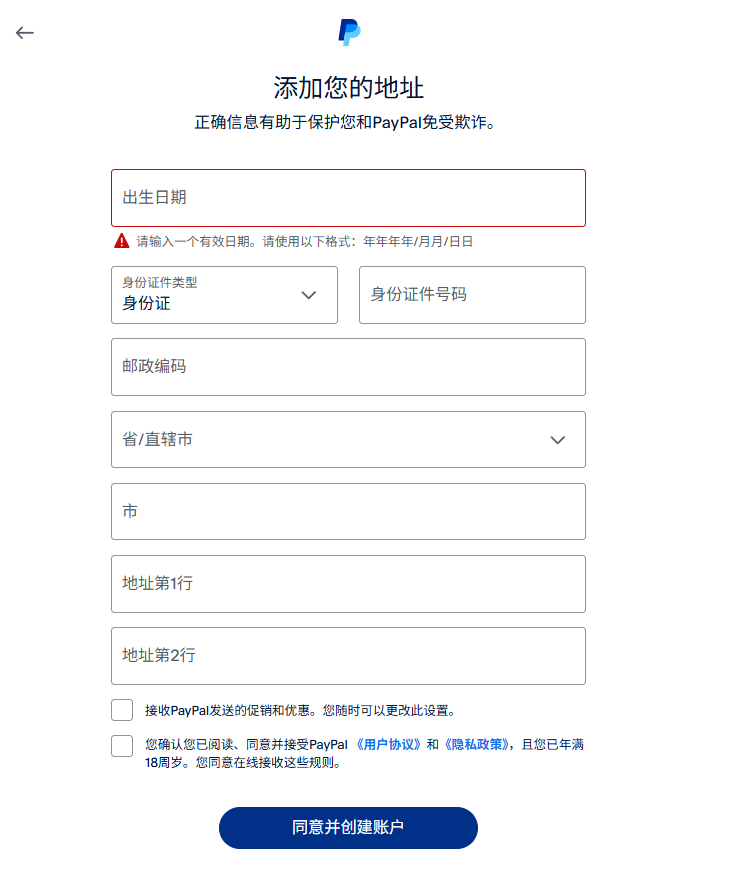
這兩個都可以點擊【以後再説】先跳過
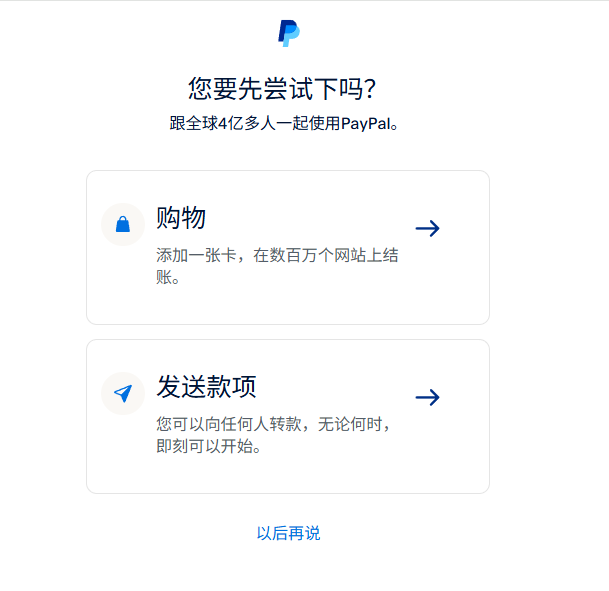
6、然後來到最重要的頁麵,填冩【關聯卡】,輸入國內普通的銀行卡就可以了,卡的類型是銀聯。
然後手機號是銀行預留的手機號。
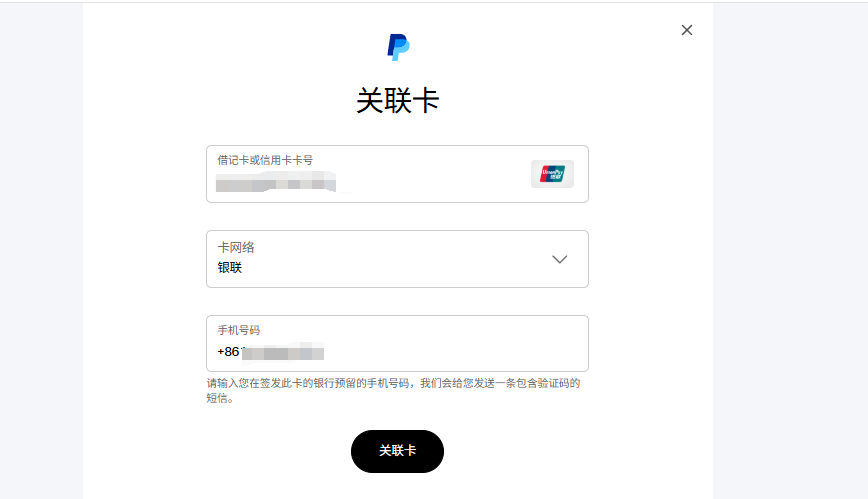
繼續輸入銀行綁定的手機號,接收驗証碼填入即可。
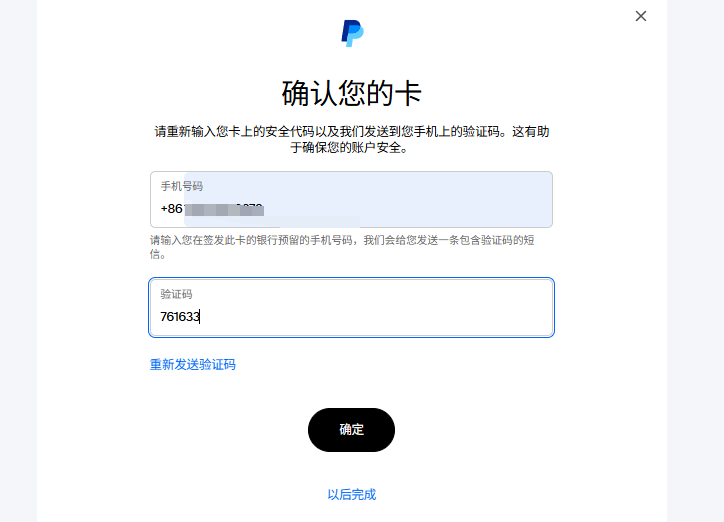
7、驗証成功的狀態就會是【已驗証】,在線付款設置爲首選。
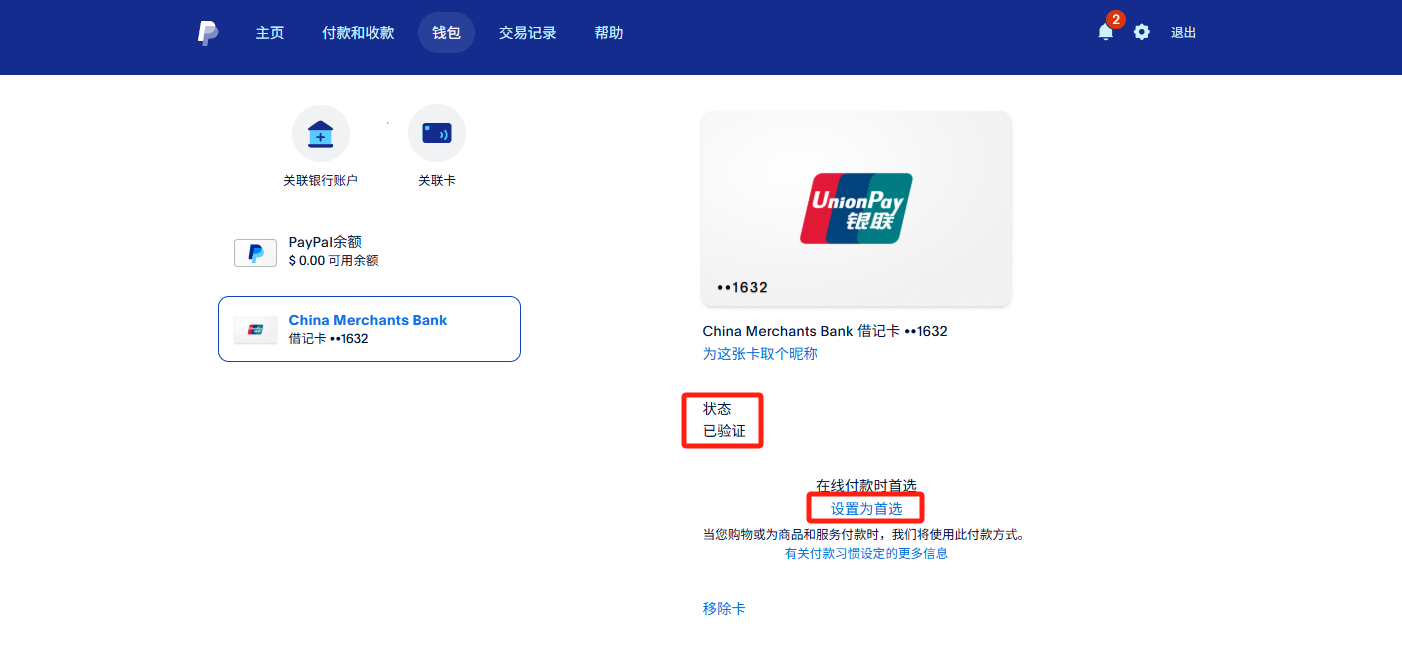
8、繼續來到主頁,點擊【設置賬戶】,補充其他必要信息
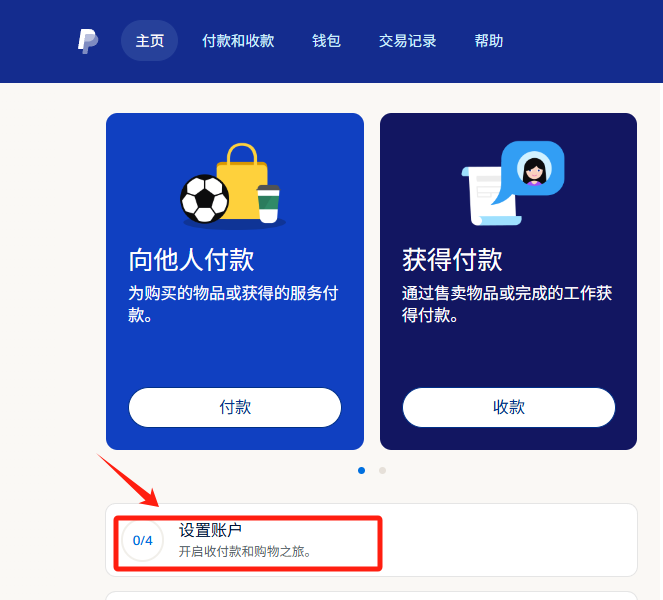
點擊【驗証郵箱地址】
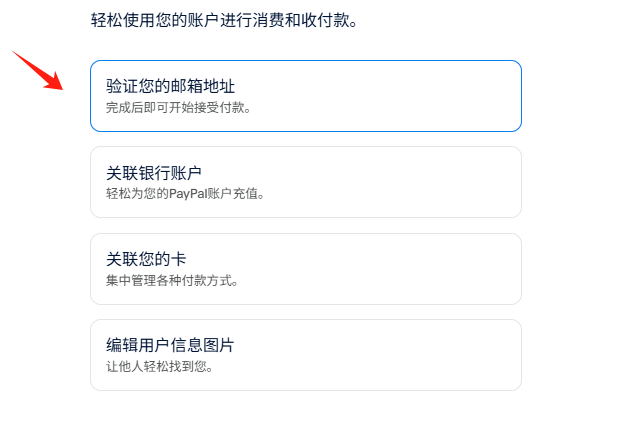
點擊髮送驗証後,打開我們的綁定郵箱,按照提示完成郵箱驗証即可,密碼是你的PayPal登錄密碼。
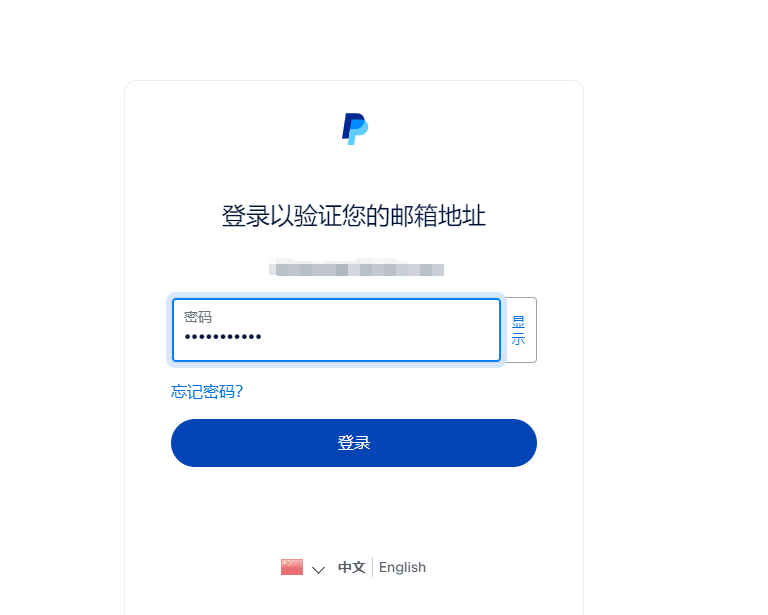
到這裡,你的PayPal賬號就注冊成功啦,可以開始收付款。
如果你打算批量注冊和管理 PayPal 賬號,用 AdsPower 同樣輕鬆搞定!每個 PayPal 賬號都運行在獨立的瀏覽器環境裡,互不幹擾,既可一鍵批量導入/導出、多賬號同時啟動,徹底隔離風控風險。
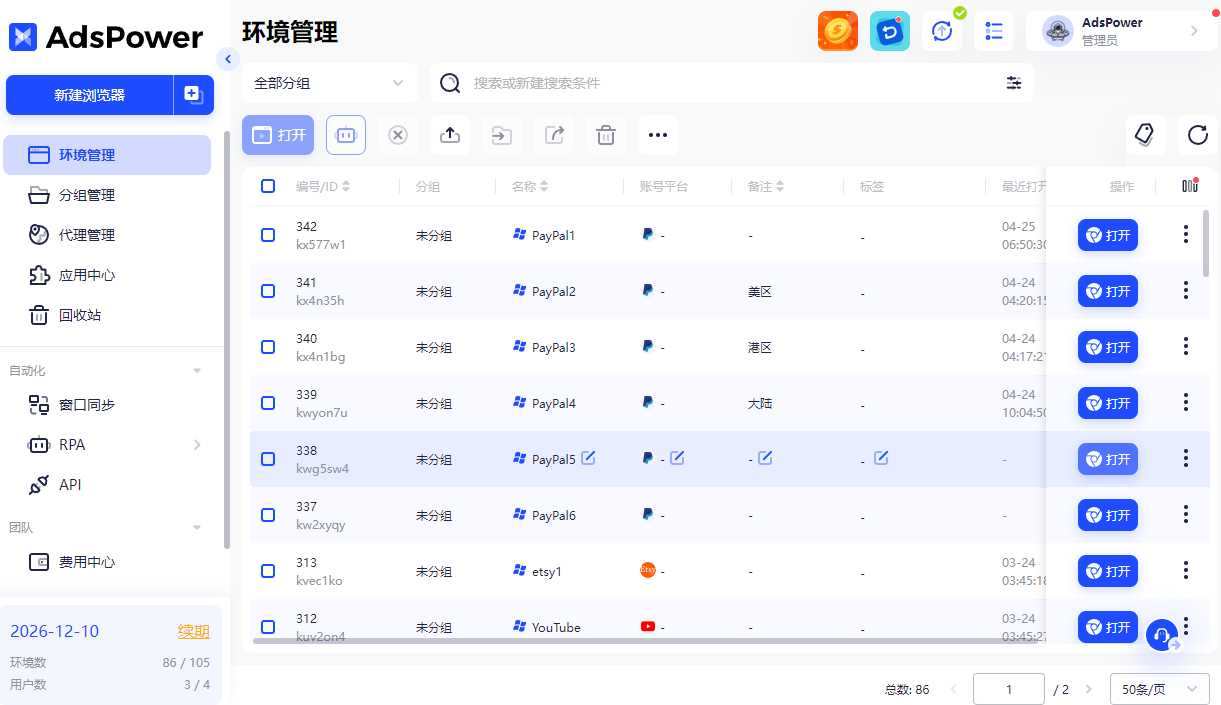
AdsPower 一站式管理,跨境收付款更高效安全——點擊鏈接免費注冊下載 AdsPower,今天就能體驗!
*本文分享的內容可能會因技術迭代或平颱政策等原因髮生變化,歡迎讀者關注最新的行業動態並與我們交流反饋。

人們也讀過
- 代理IP服務商有哪些?十大優質代理IP服務商推薦【2026年最新】
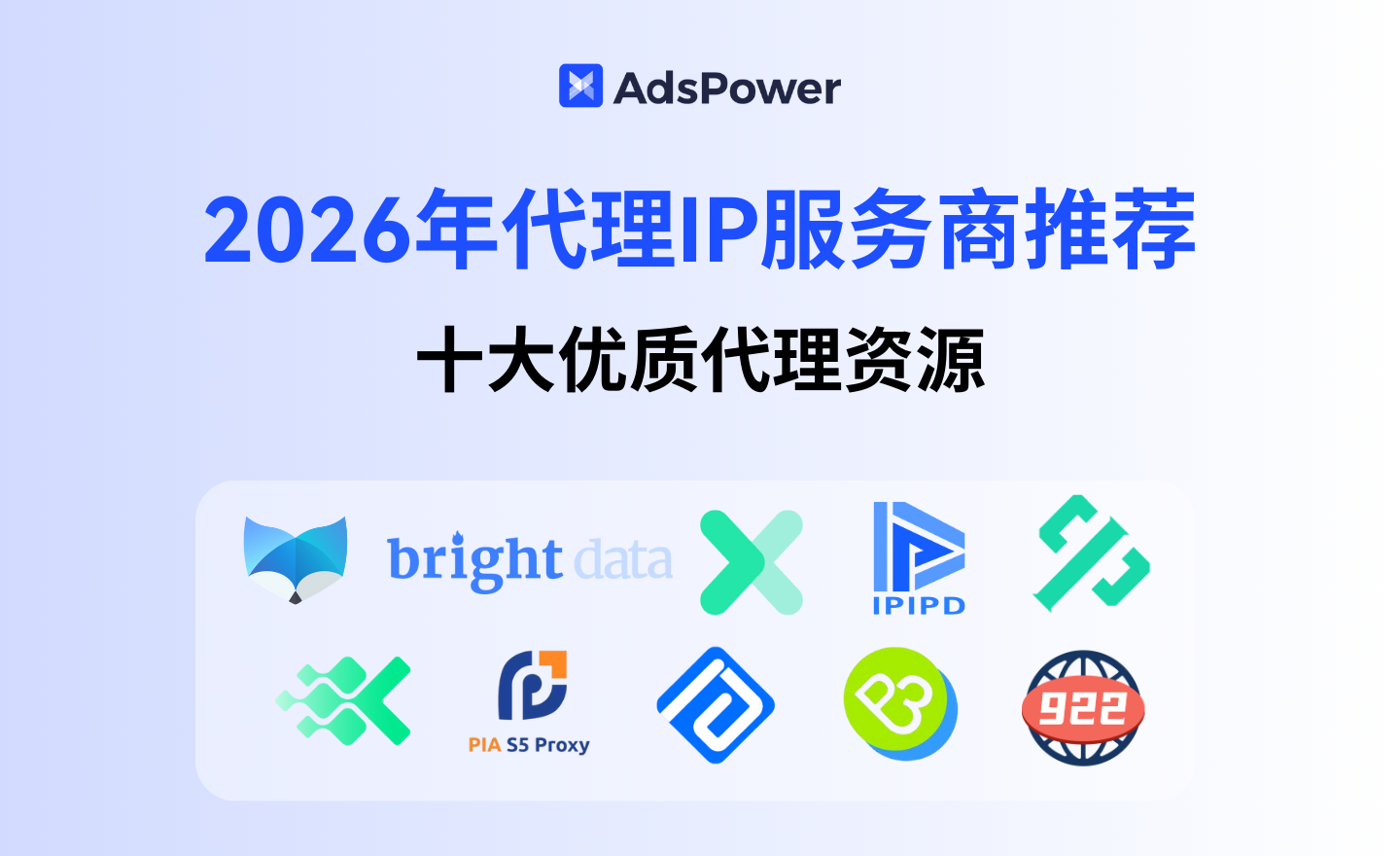
代理IP服務商有哪些?十大優質代理IP服務商推薦【2026年最新】
盤點2026年值得關注的十大優質代理IP服務商,包括IPFoxy、Bright Data、Oxylabs等,解析代理IP的類型、適用場景及價格。
- 2026海外10大熱門遊戲推薦,海外遊戲掛機賺美金必看
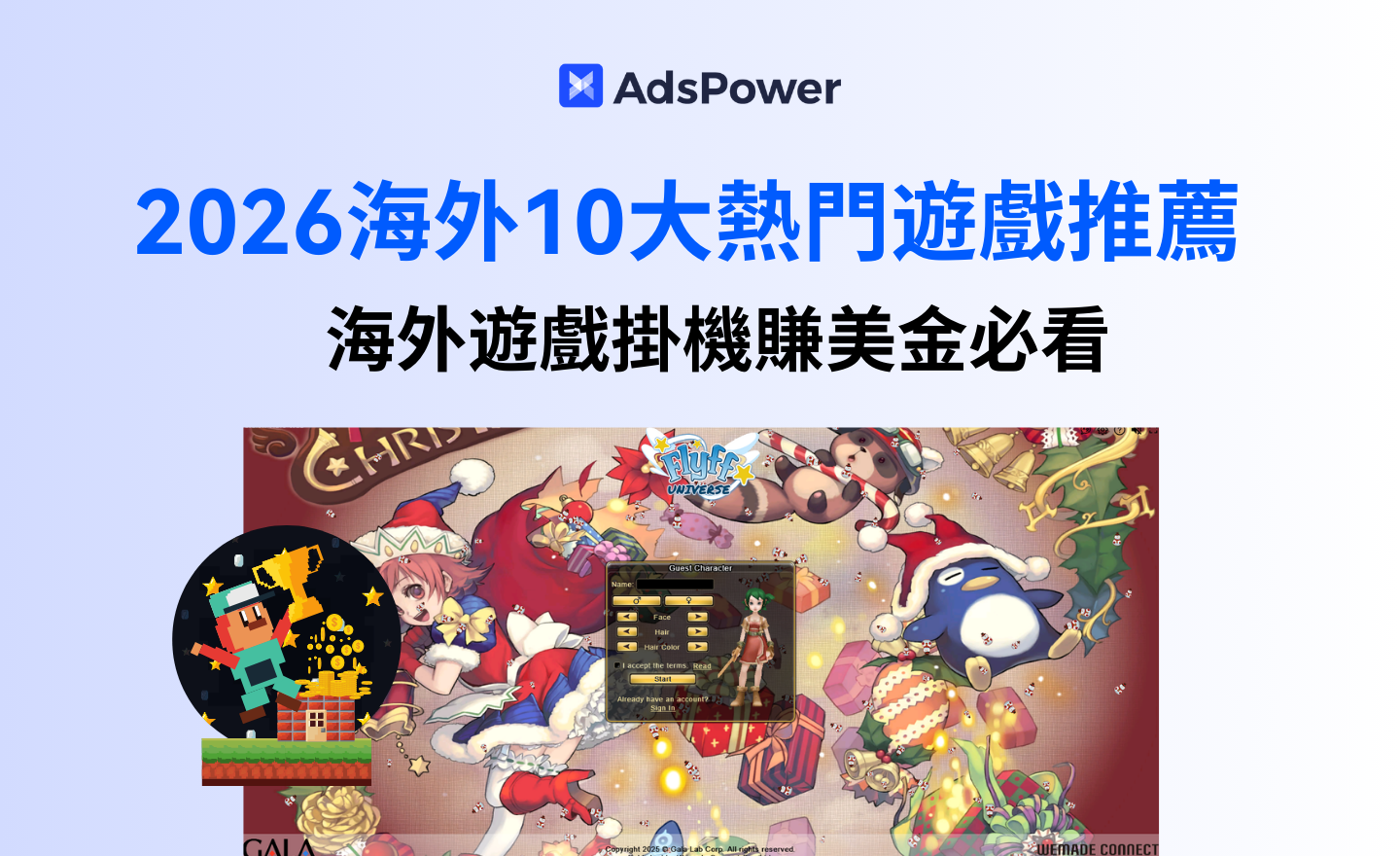
2026海外10大熱門遊戲推薦,海外遊戲掛機賺美金必看
2026 年海外遊戲掛機賺錢怎麼玩?本文整理 10 款熱門掛機遊戲推薦,適合新手低成本參與,了解遊戲掛機如何穩定賺美金。
- ChatGPT帳號被封怎麼辦? 2026最新原因與解封法總結
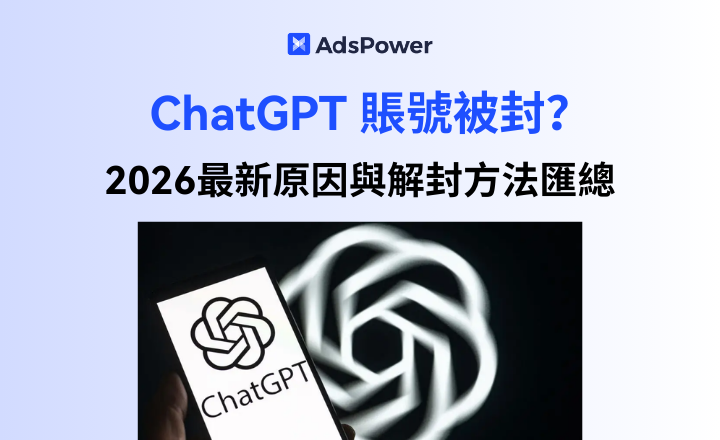
ChatGPT帳號被封怎麼辦? 2026最新原因與解封法總結
2026年最新解析ChatGPT帳號封號原因與解封方法,包含官方申訴、重註冊及環境優化技巧,幫助用戶恢復帳號並降低被封風險。
- 2026海外線上賺錢必備工具清單與操作攻略,0 基礎也能起步
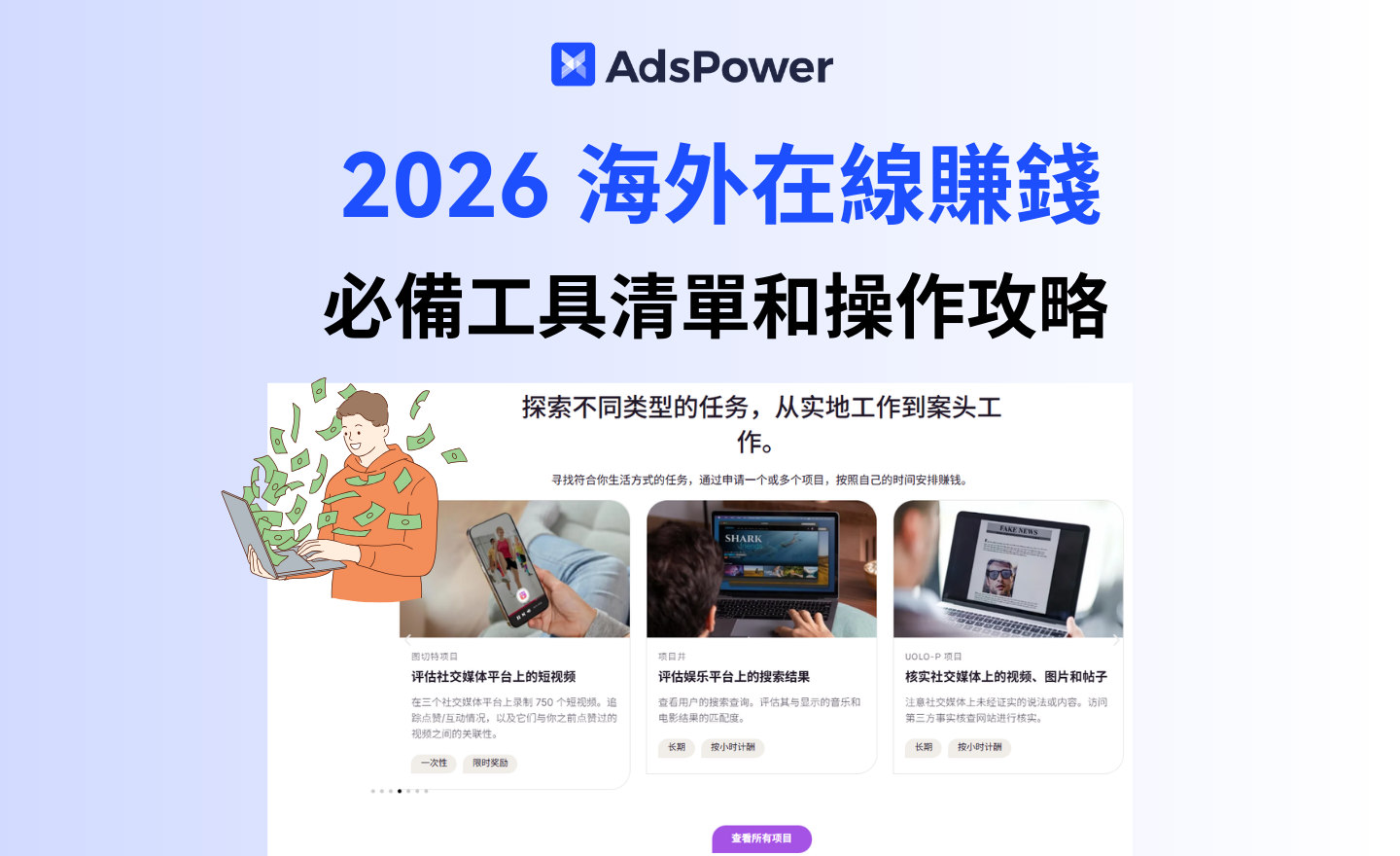
2026海外線上賺錢必備工具清單與操作攻略,0 基礎也能起步
2026 海外線上賺錢完整指南,整理適合新手的賺錢工具清單與操作思路,涵蓋出海賺錢、購物回饋等低門檻玩法,0 基礎也能快速起步。
- 2026年Ozon進駐需要哪些資料?一篇看懂Ozon後台使用教學!
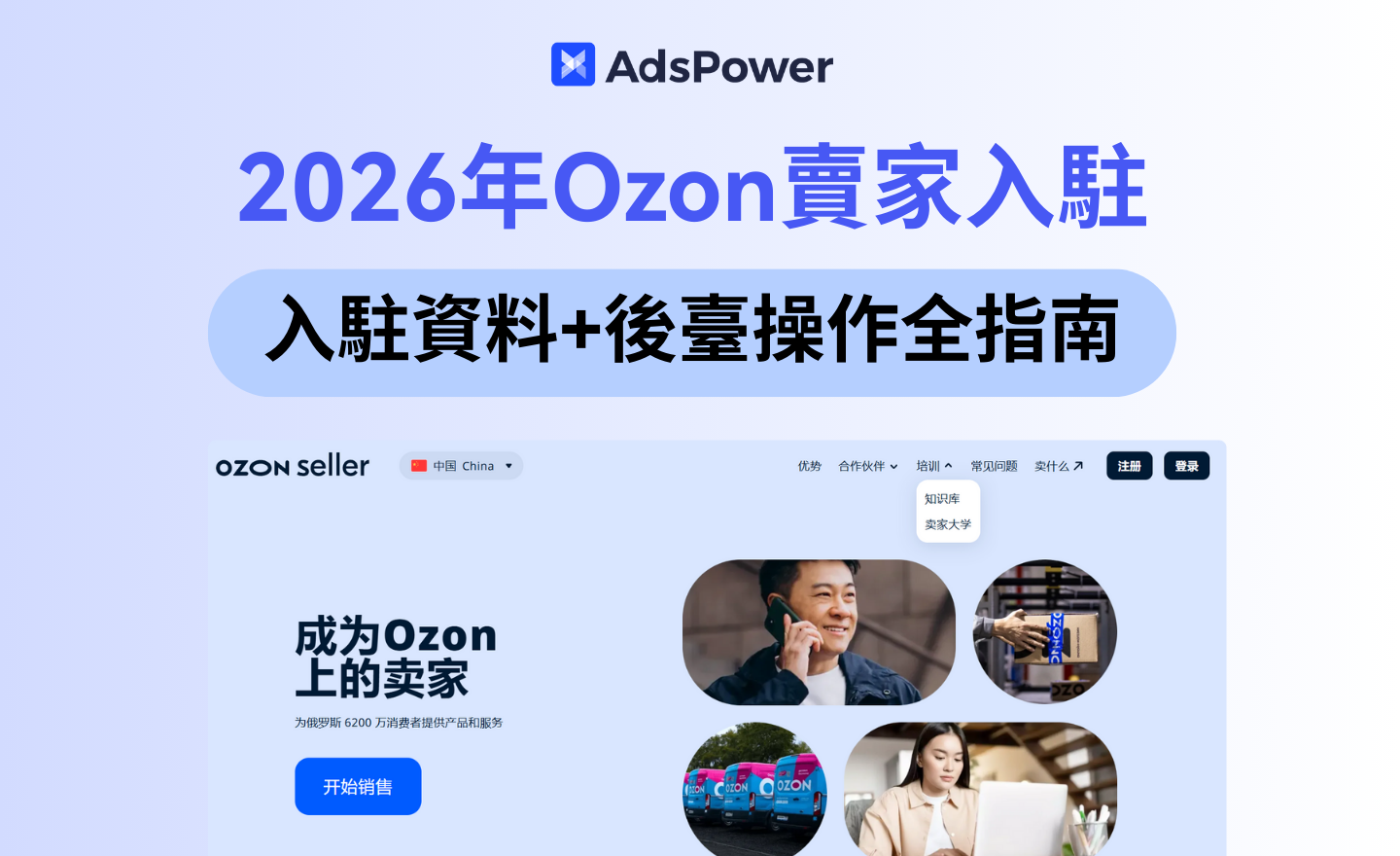
2026年Ozon進駐需要哪些資料?一篇看懂Ozon後台使用教學!
2026 年最新 Ozon 進駐指南,詳解中國賣家入駐 Ozon 的核心優勢、所需資料清單(全程免費)、Ozon Seller Center 後台使用教程,並附新手選品方向與多店鋪運營工具建議。



